Все способы:
Ретвиты – простой и замечательный способ поделиться мыслями других людей с миром. В Twitter ретвиты являются полноценными элементами ленты пользователя. Но что если вдруг появилась необходимость избавиться от одной или нескольких публикаций такого рода? На этот случай в популярном сервисе микроблогов имеется соответствующая функция.
Читайте также: Удаляем все твиты в Twitter за пару кликов
Как удалять ретвиты
Возможность удалить ненужный ретвит предусмотрена во всех версиях Твиттера: десктопной, мобильной, а также во всех приложениях соцсети. Кроме того, сервис микроблогов позволяет скрывать и чужие ретвиты. Именно о том, как удалить ретвит в Твиттере на любой платформе, далее и пойдет речь.
В браузерной версии Twitter
Десктопный вариант Твиттера — по-прежнему наиболее популярное «воплощение» данной соцсети. Соответственно, с него и начнем наше руководство по удалению ретвитов.
- Переходим в свой профиль на сайте.
Кликаем на иконку нашего аватара в правом верхнем углу страницы, после чего в выпадающем списке выбираем первый пункт — «Показать профиль». - Теперь находим ретвит, который мы желаем удалить.
Таковыми являются публикации с пометкой «Вы ретвитнули». - Чтобы удалить соответствующий ретвит из своего профиля, нужно всего лишь в нижней части твита кликнуть на иконку с двумя зелеными стрелками, описывающими круг.
После этого данный ретвит будет удален из ленты новостей — вашей и ваших фолловеров. А вот из профиля пользователя, опубликовавшего твит, сообщение никуда не денется.
Читайте также: Как добавить друзей в Twitter
В мобильном приложении Twitter
Как можно было понять, удаление ретвита — простейшее действие. Твиттер-клиент для мобильных устройств в этом плане также почти ничего нового нам не предлагает.
- Запустив приложение, нажимаем на иконку нашего профиля в левом верхнем углу и переходим в боковое меню.
- Здесь выбираем первый пункт — «Профиль».
- Теперь, как и в десктопной версии Твиттера, нам просто нужно найти необходимый ретвит в ленте и нажать на зеленую иконку с двумя стрелками.
В результате этих действий соответствующий ретвит будет удален из списка наших публикаций.
Как вы уже наверняка отметили, процесс удаления ретвитов и на ПК, и на мобильных устройствах в итоге сводится к одному действию — повторному нажатию на иконку соответствующей функции.
Сокрытие ретвитов других пользователей
Удалять ретвиты из собственного профиля очень просто. Столь же незамысловатой является и процедура сокрытия ретвитов от конкретных пользователей. К подобному шагу можно прибегнуть, когда читаемый вами микроблог очень часто делится с фолловерами публикациями совсем уж сторонних личностей.
- Так, для того, чтобы в нашей ленте запретить отображение ретвитов от конкретного пользователя, сначала нужно перейти к профилю оного.
- Затем необходимо найти пиктограмму в виде вертикального троеточия возле кнопки «Читать/Читаю» и нажать на нее.
Теперь в выпадающем меню остается лишь выбрать пункт «Отключить ретвиты».
Таким образом мы скрываем отображение всех ретвитов выбранного пользователя в нашей Twitter-ленте.
 Наша группа в TelegramПолезные советы и помощь
Наша группа в TelegramПолезные советы и помощь
 lumpics.ru
lumpics.ru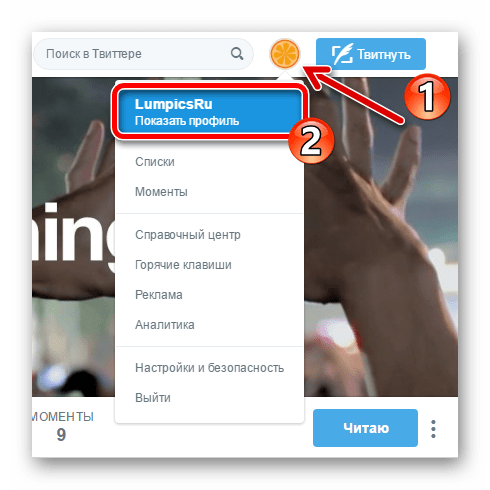
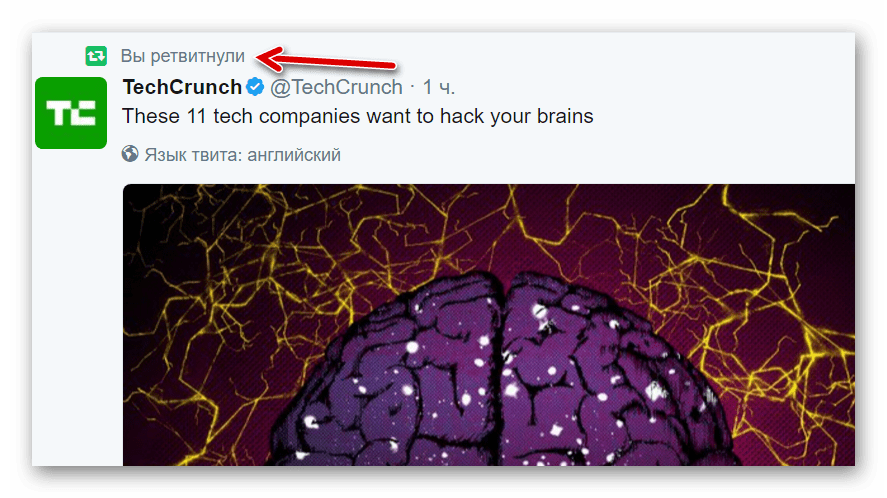
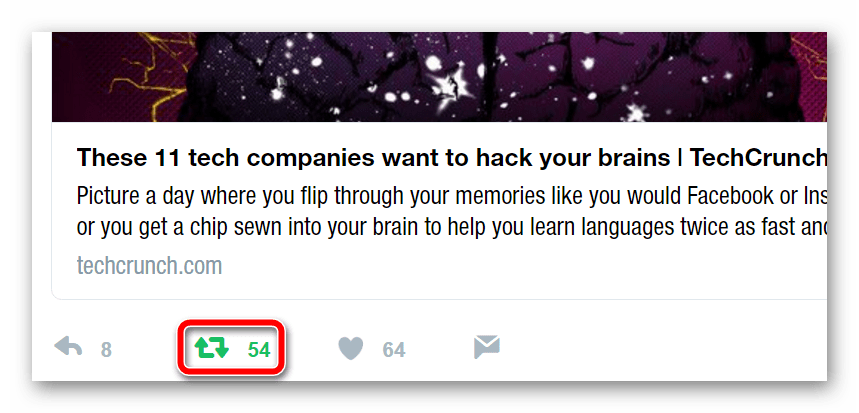
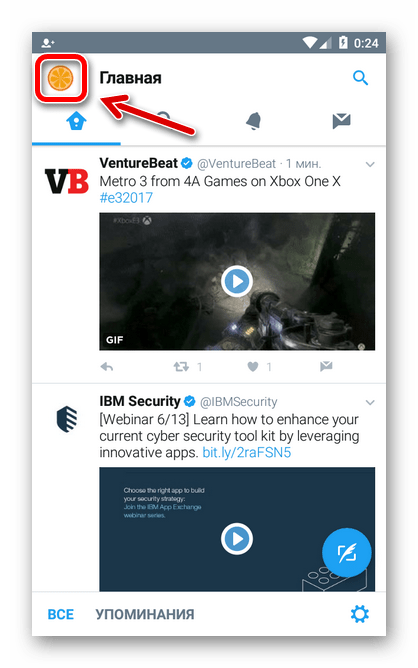
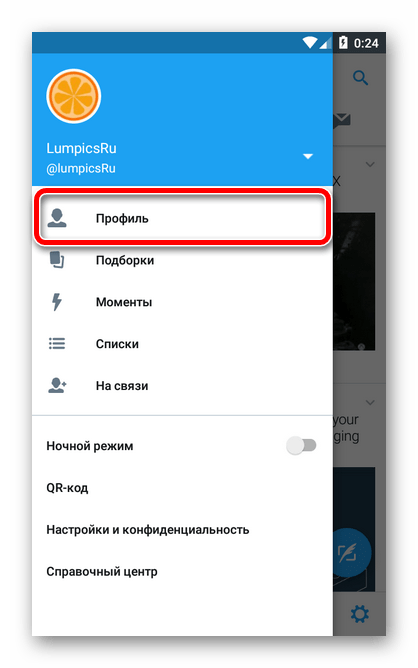
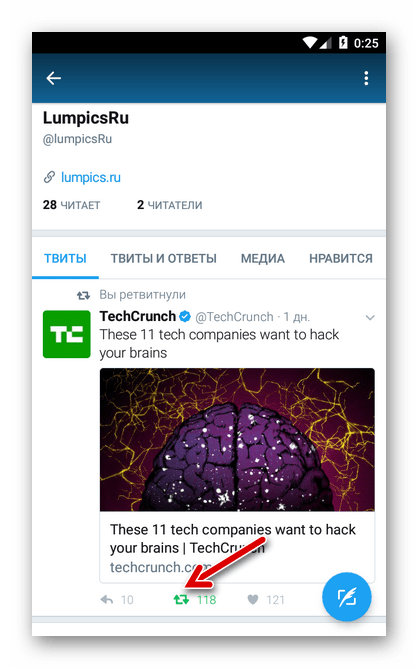
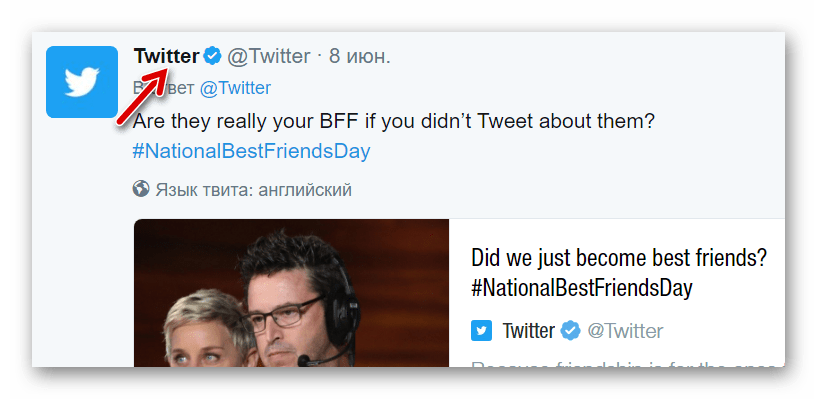
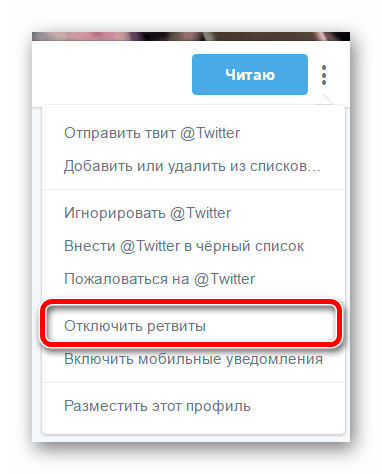




Как удалять ретвиты закрытых профилей
Было сказано, что нужно нажать на иконку с зелёными стрелками! так вот эти стрелки у меня не являются зелёными и ретвит не удалить! Что делать? Как всё таки отменить(удалить ретвит?????!
Здравствуйте. Эти кнопки не обязательно должны быть зелеными — статья писалась давно, когда в Twitter фактически не было тем оформления или их было мало, а при создании скриншотов использовалась стандартная, плюс вид клиента социальной сети частично может зависеть от версии самого приложения и оформления операционной системы. Эта кнопка может быть другого цвета, но не серой, то есть главное, что она подсвеченная, и если ее нажать, чтобы она стала серой, ретвит отменится.
Но если у вас что-то не получается, по возможности, прикрепите к следующему комментарию скриншот этой записи, а также уточните, на каком устройстве вы пытаетесь решить данную задачу — компьютер или телефон, Android или iPhone. Ну и самое главное — о каком посте идет речь, это вы кого-то ретвитнули или кто-то ретвитнул вас? Отменить чужой ретвит вашего сообщения можно только путем удаления последнего, также еще до публикации и/или в настройках профиля можно настроить правила ретвитов для других пользователей, о чем частично рассказано в последней части статьи.